目次
Apple Musicは解約・退会しないと月額料金を請求される
Apple Musicを解約するにあたっては、自身が以下のうちどちらに当てはまるのかを確認してください。
|
Apple Musicには以下4つの有料会員プランが用意されていますが、いずれも無料のトライアル期間が適用されます。
|
無料トライアル期間中の方は、トライアル期間が終了すると自動で有料プランに移行されます。
無料トライアル期間が終わる前に解約・退会をすれば、料金は一切かかりません。
Apple Musicを無料で試してみる有料会員の場合は、更新日の24時間前に解約・退会の手続きを完了させなければ次月も支払いが発生します。
更新日の確認方法については記事の後半で紹介しています。
【要注意】請求がくる!間違った解約・退会のやり方
ユーザーの中には「解約・退会をしたのに請求されてしまった」「解約できない」という人がいるようです。
Apple Musicを解約・退会したにも関わらず月額料金を請求されてしまった方は、以下の間違った方法で「解約・退会したつもり」になっている可能性が高いです。
|
上記の作業を行っただけではApple Musicを解約・退会したことになりません。
以降の章では以下5デバイス別にApple Musicの正しい解約・退会方法を解説します。
|
iPhone(iPad)での解約・退会方法
|
-
iPhoneやiPadからApple Musicを解約・退会するには「設定」を開き、一番上にあるご自身のアカウントを押します。
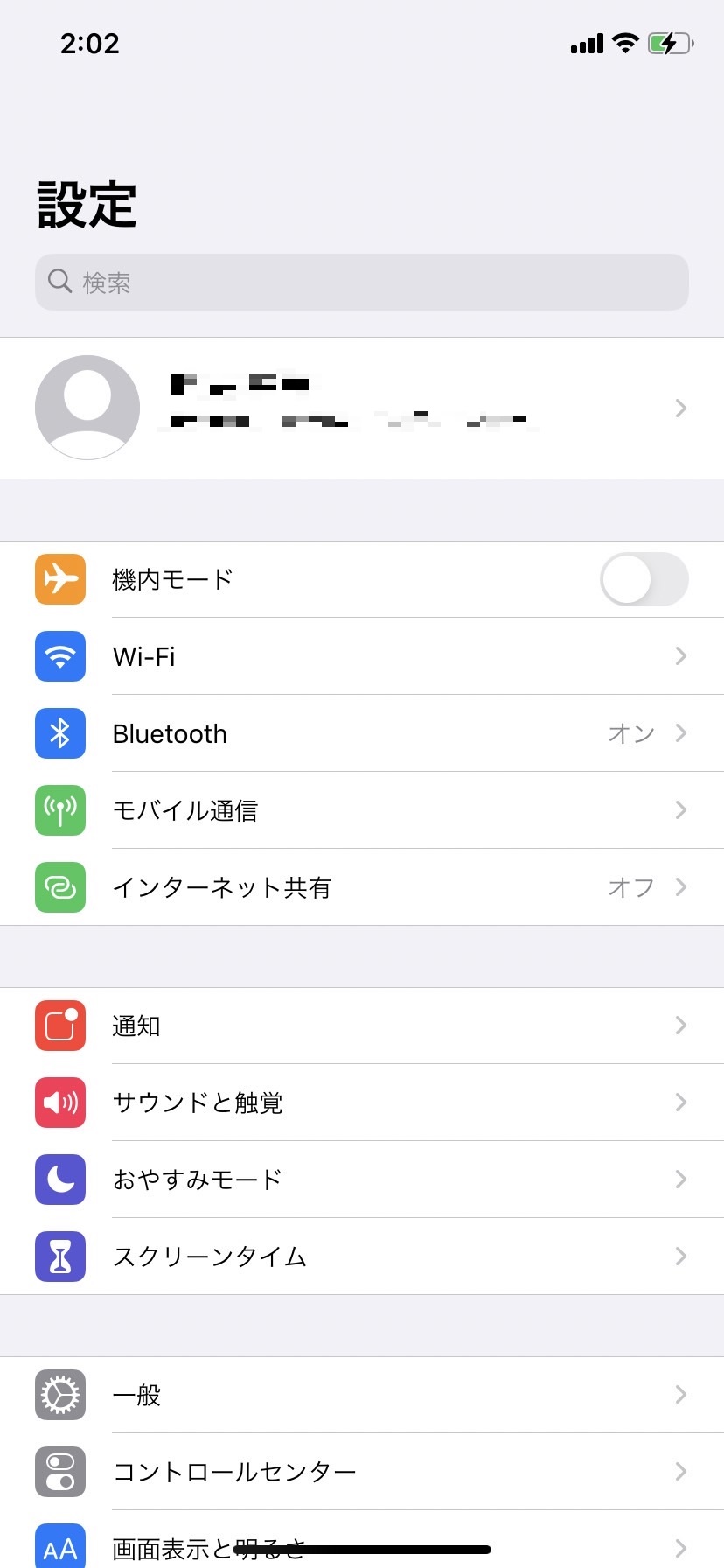
-
次に、「サブスクリプション」を選びます。
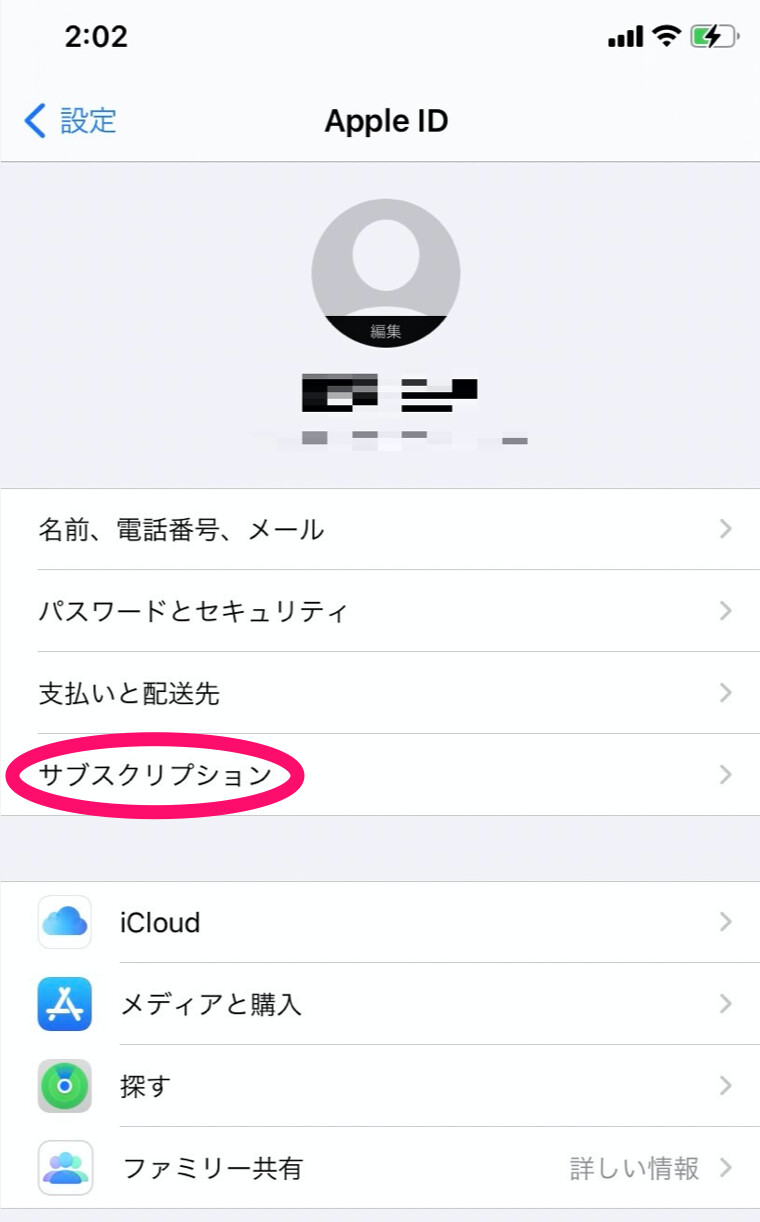
-
契約しているサブスクリプションの一覧が出てくるので、Apple Musicを選び「サブスクリプションをキャンセルする」を押してください。
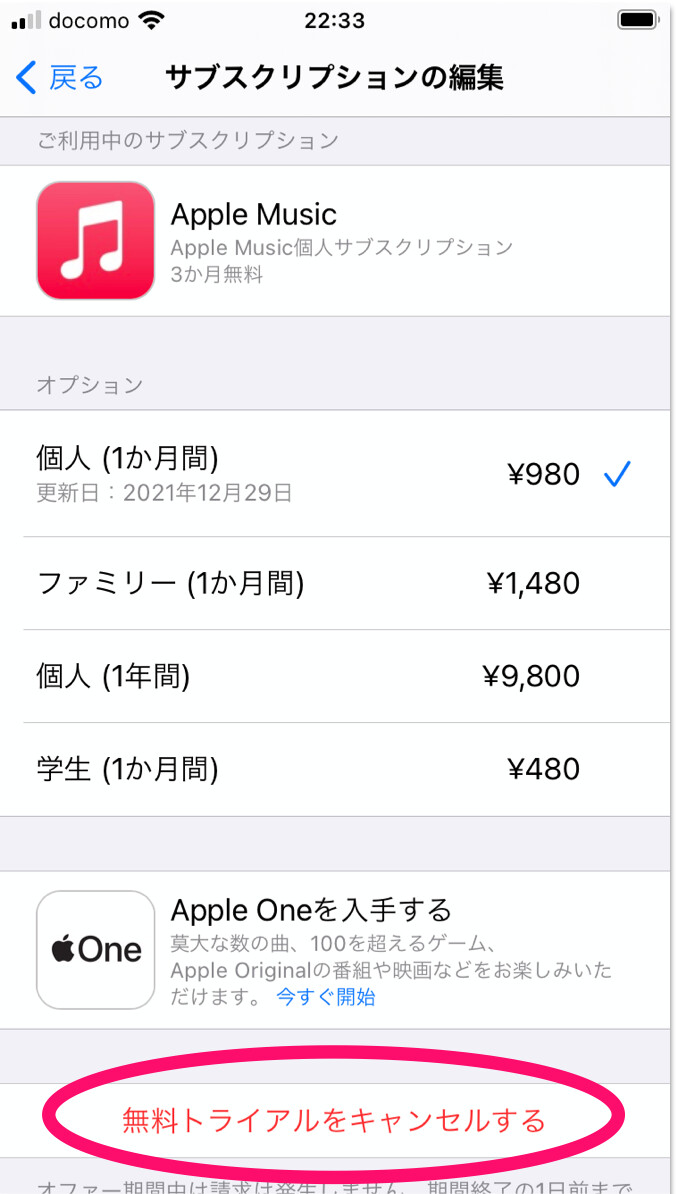
※無料トライアル期間中のため、「無料トライアルをキャンセルする」となっていますが、有料サービス利用中は「サブスクリプションをキャンセルする」という文言が表示されます
実際にApple Musicを解約・退会した後、正しく解約・退会できているかを確認する際も同じく「サブスクリプションの編集」ページを参照してください。
Android端末での解約・退会方法
|
-
Android端末からApple Musicを解約・退会するには、まずApple Music アプリを開きます。
右上の「︙(メニューボタン)」を押します。
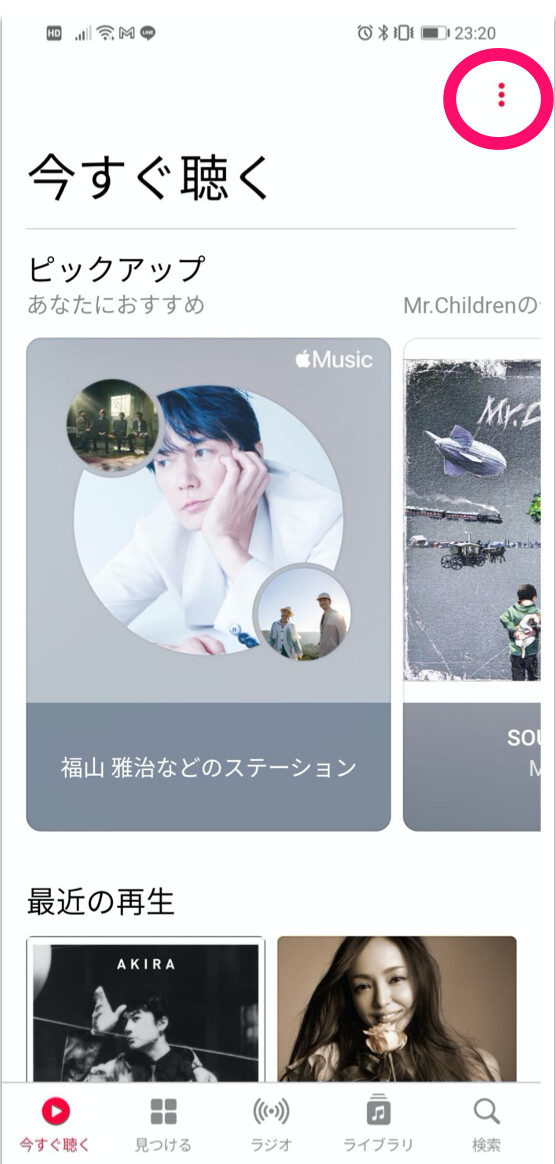
-
「アカウント」を選択し、メニュー内の「サブスクリプションを管理」を押します。
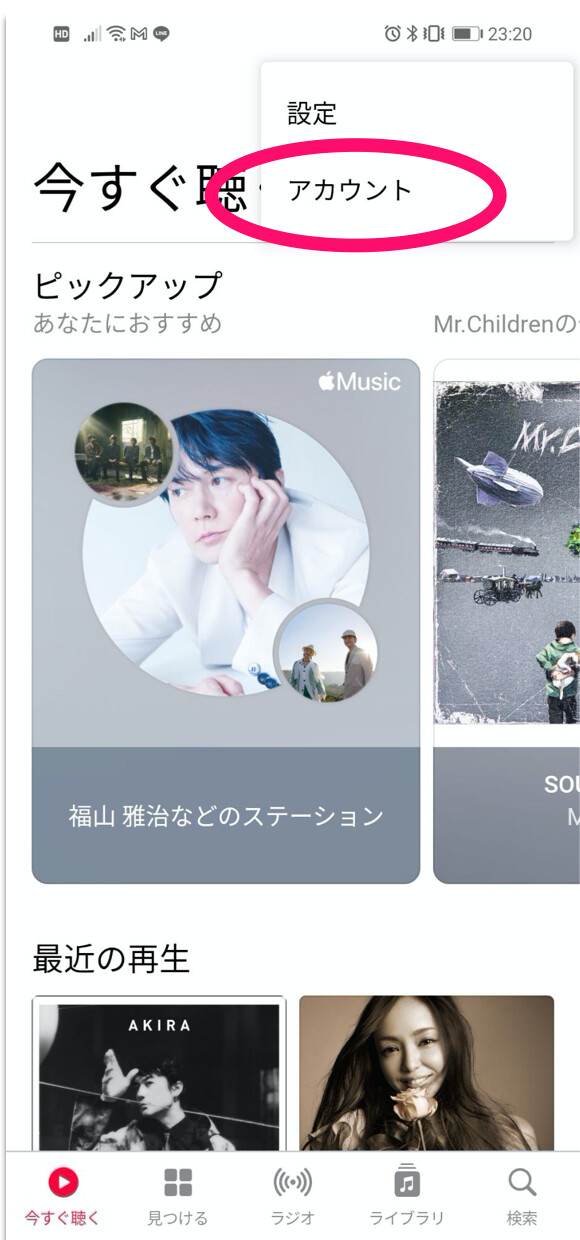
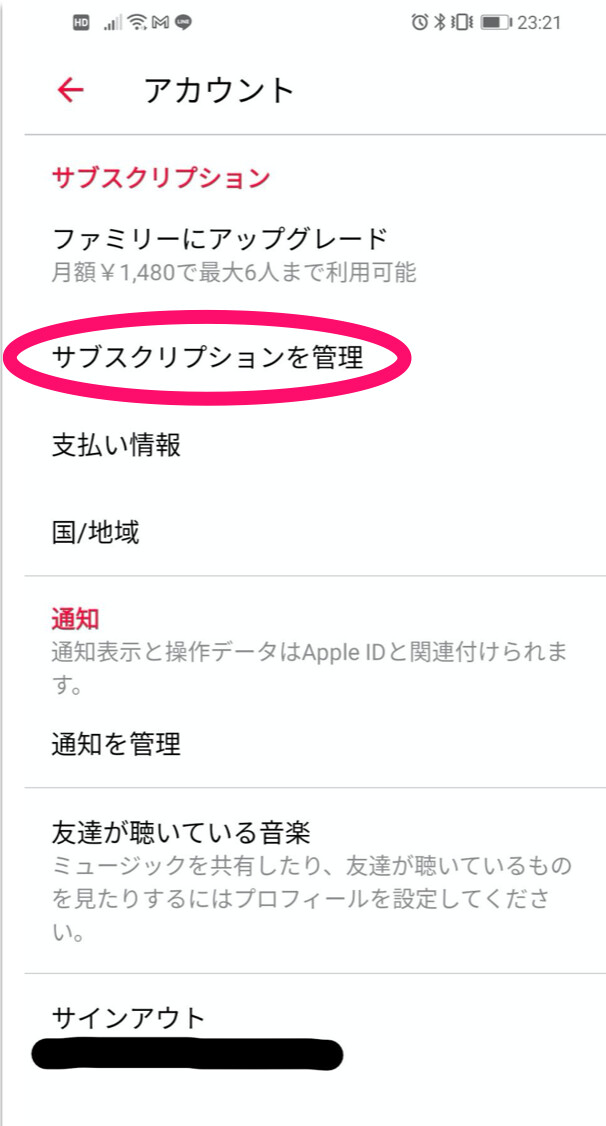
-
Apple Musicの登録状況が表示されるので、「無料トライアルをキャンセル」もしくは「登録をキャンセル」を押します。
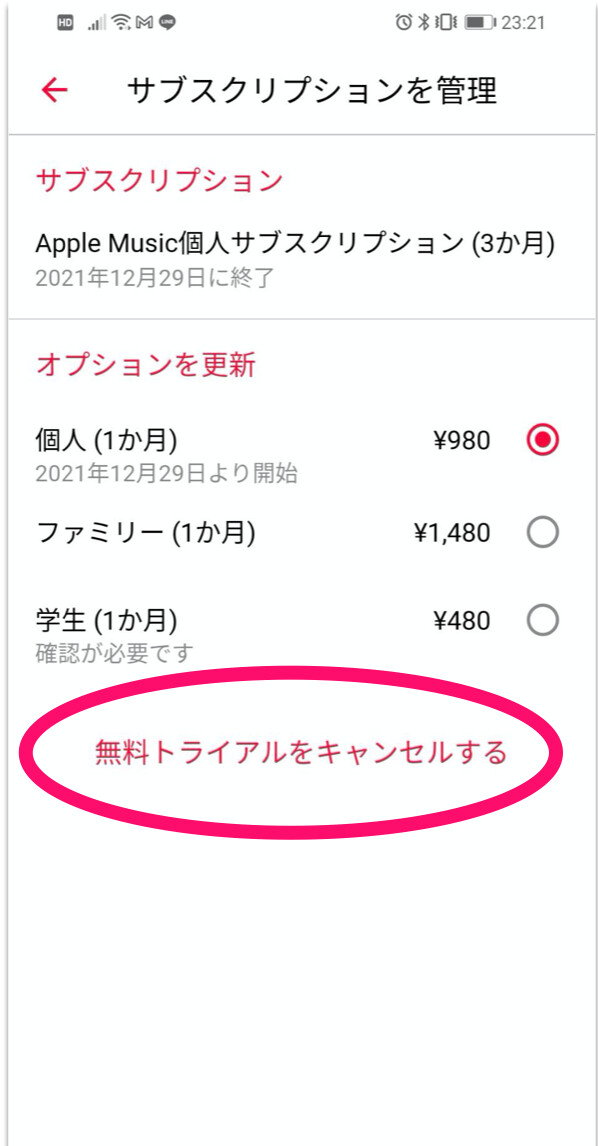
最後に「確認」を選択すると解約・退会が完了します。
正しく解約・退会できているかをチェックする際も同じく「サブスクリプションを管理」のページで確認ができます。
Windows端末での解約・退会方法
|
-
Windowsの端末からApple Musicを解約・退会するにはiTunesを開きます。
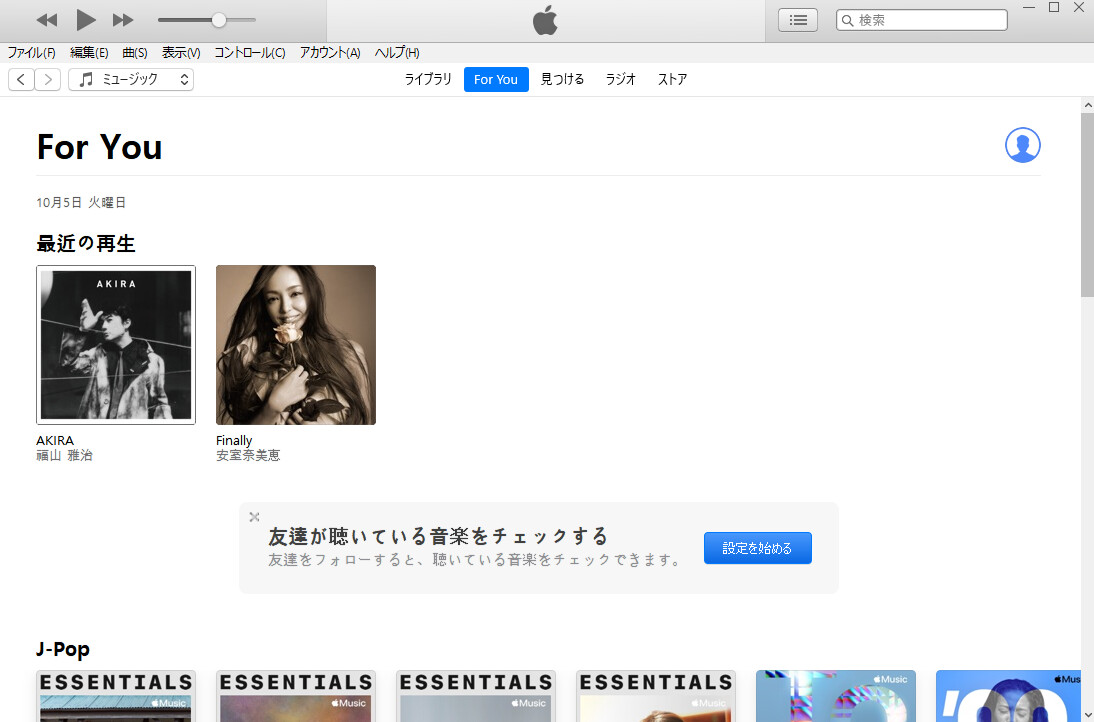
-
メニューバーの「アカウント」から「マイアカウントを表示」をクリックしてください。
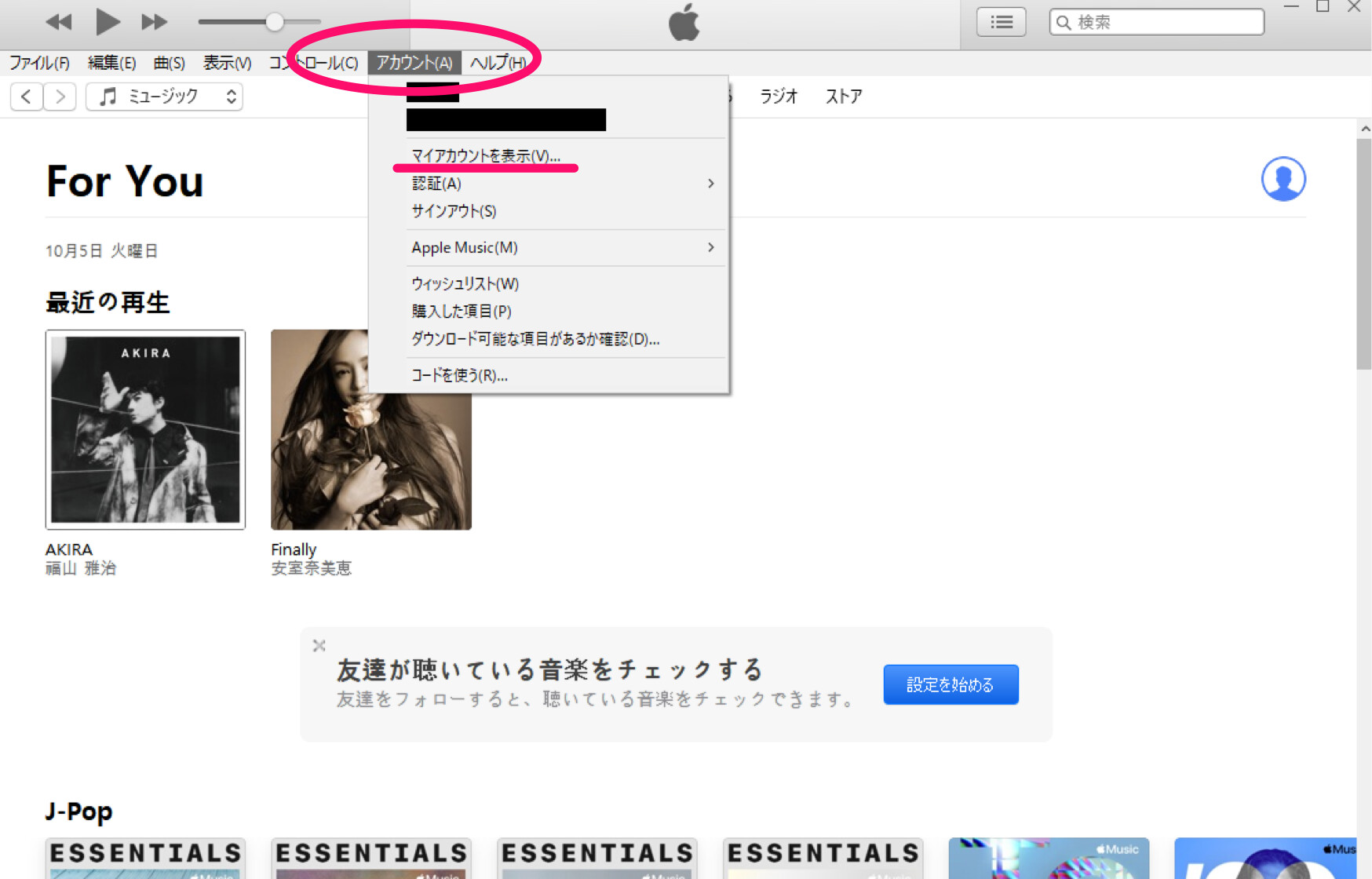
-
下へスクロールして「設定」セクションにある「サブスクリプション」の右側の「管理」をクリックします。
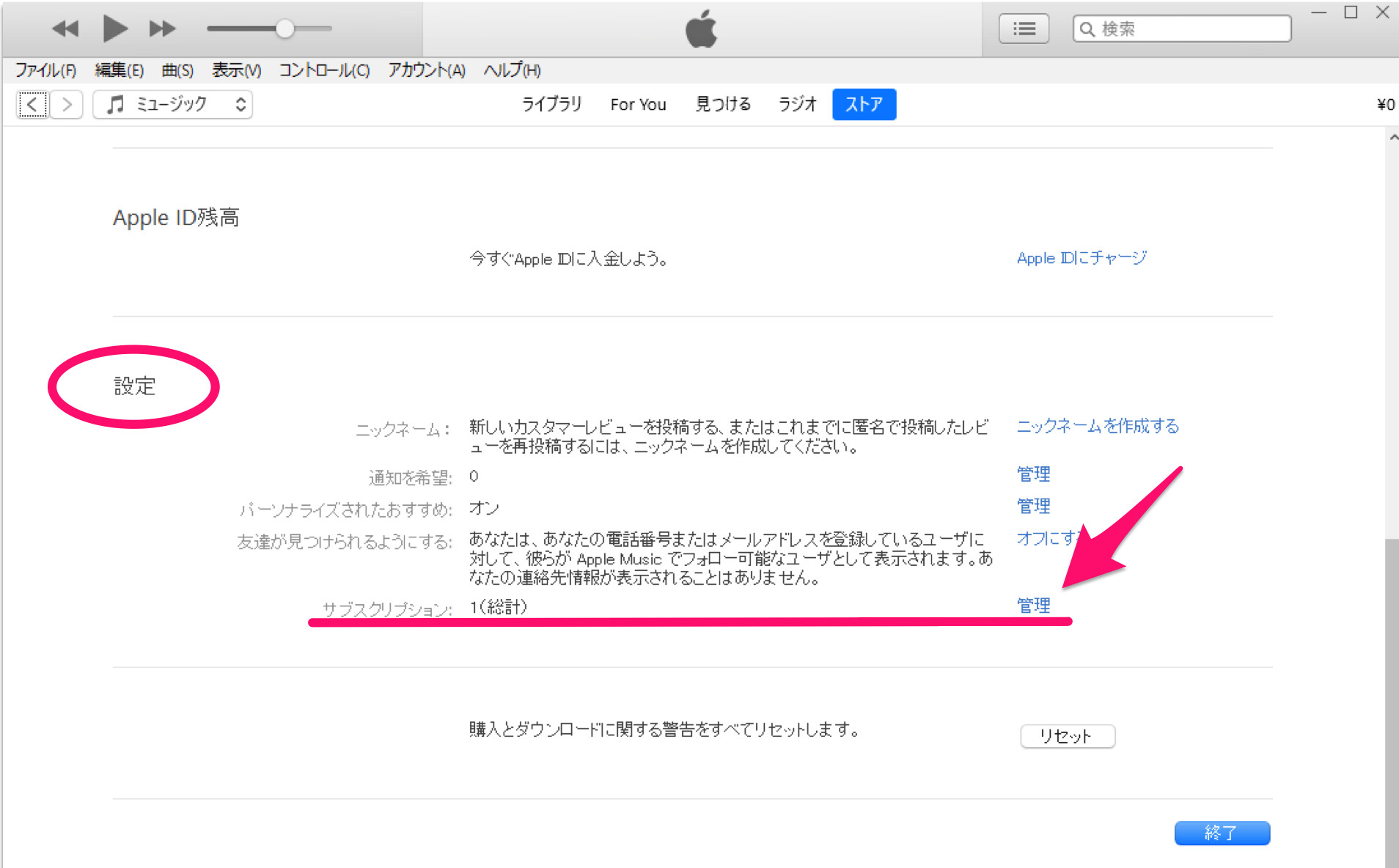
-
「サブスクリプションの編集」画面にて「無料トライアルをキャンセルする」を選択します。
※有料サービス利用中は「サブスクリプションをキャンセルする」と表示されます
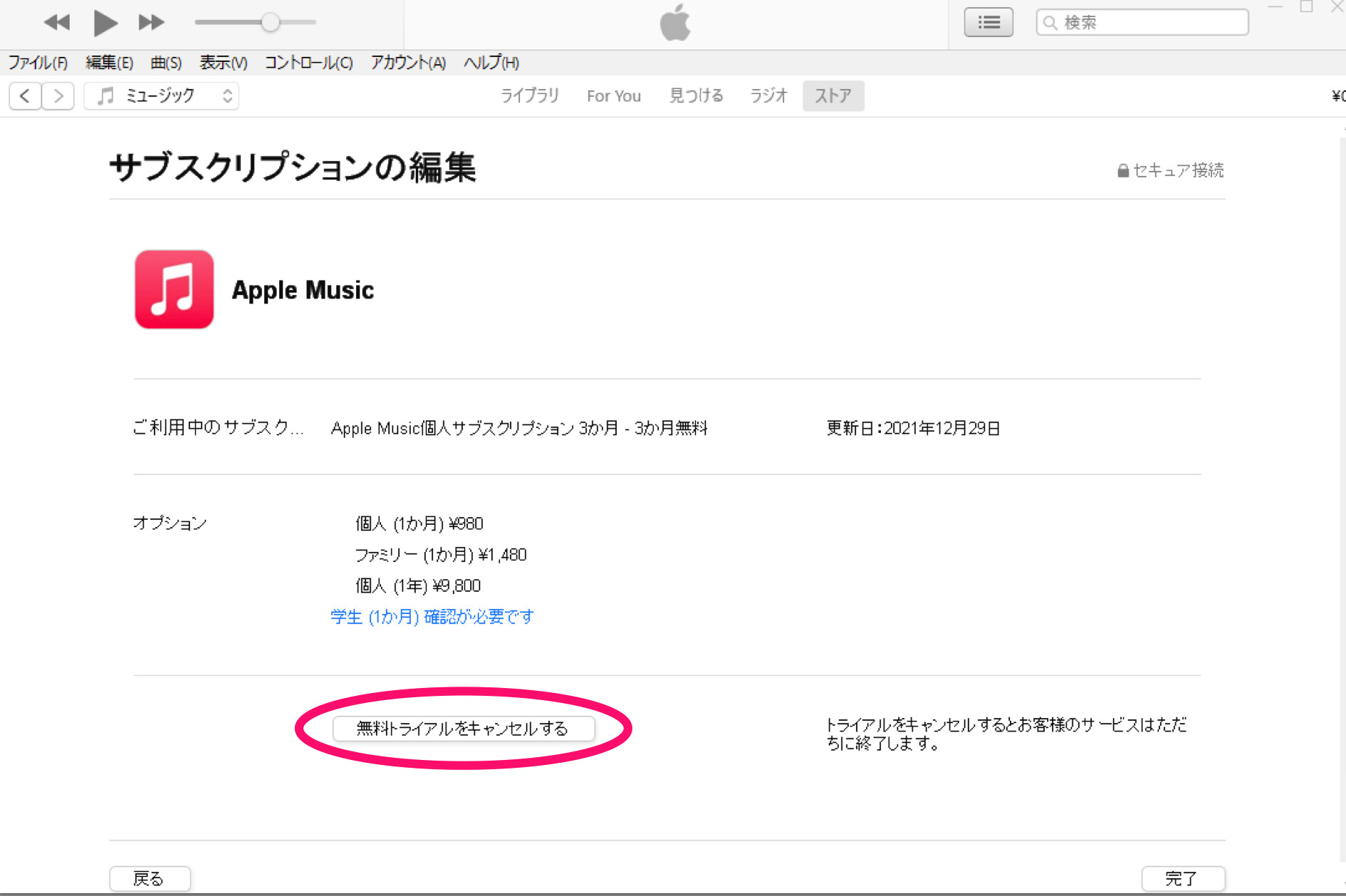
以上で解約・退会の作業が完了します。
また、実際にApple Musicを解約・退会した後、正しく解約・退会できているかを確認する際も同じく「サブスクリプションの編集」のページを参照してください。
Macでの解約・退会方法
|
-
MacからApple Musicを解約・退会するにはApp Storeを開き、左下の「サインイン」からApple IDでサインインします。
サインインが完了したら、左下のアカウントのアイコンが表示されるためクリックしてください。
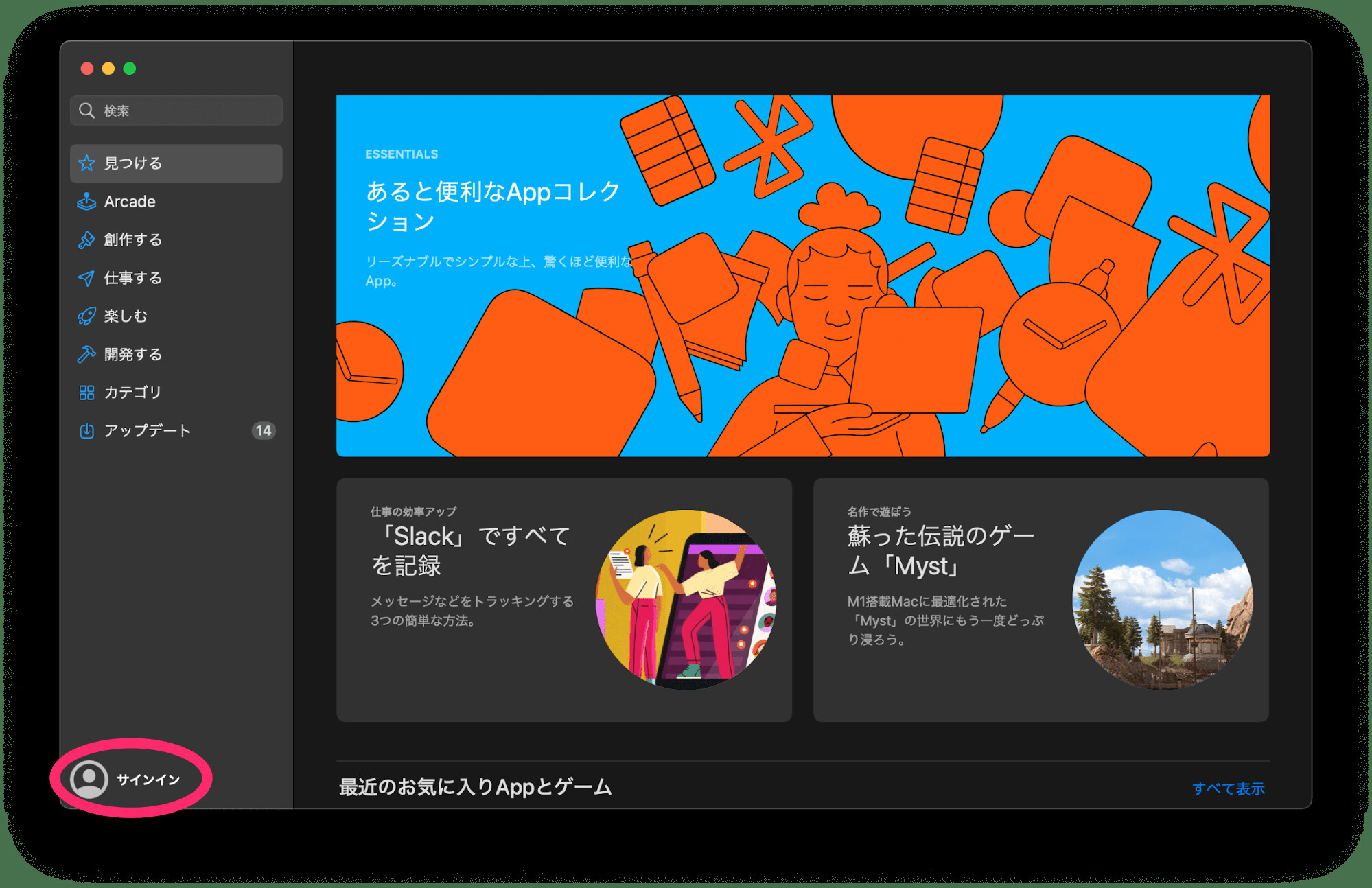
-
次に、右上の「情報を表示」をクリックします。
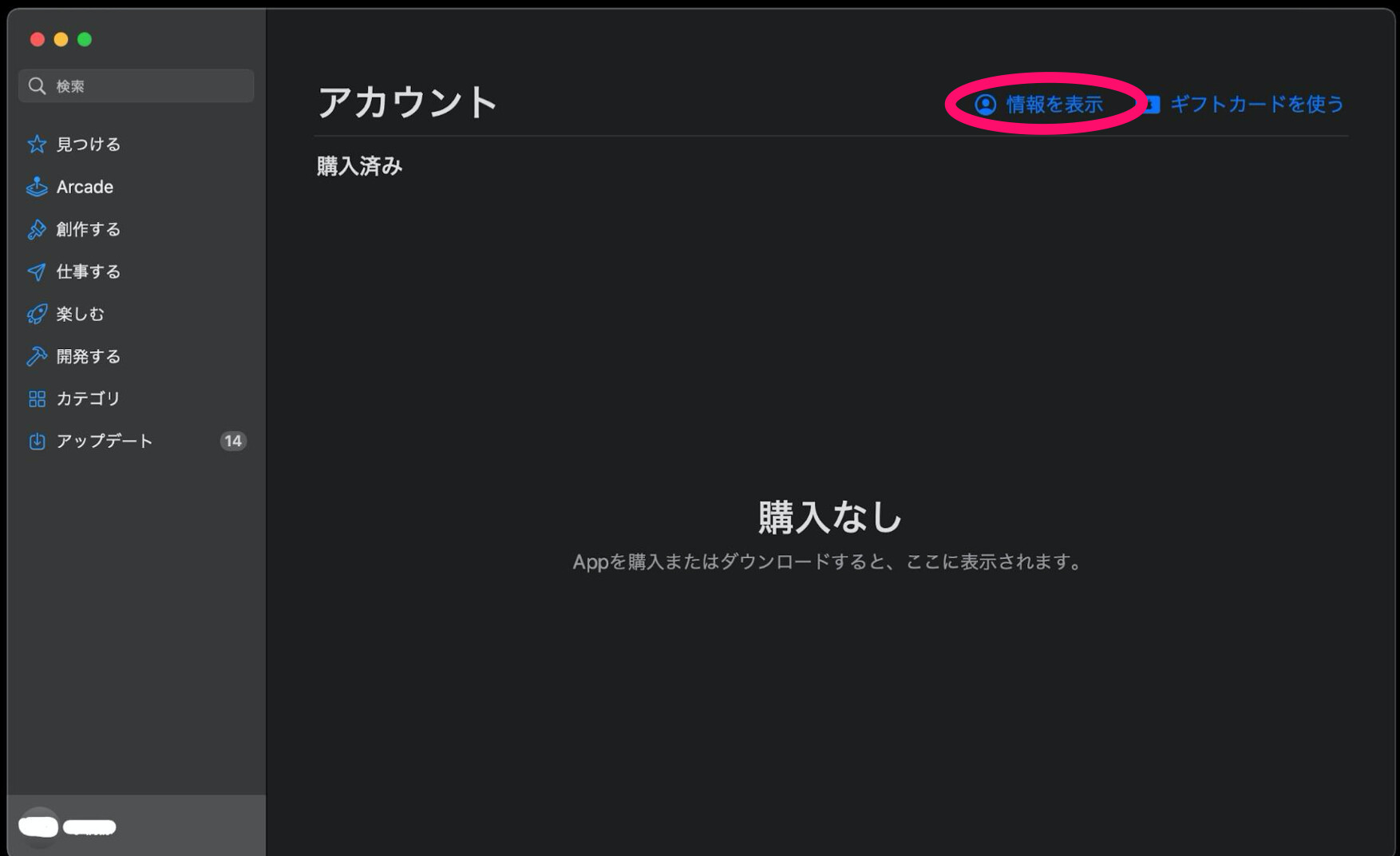
-
アカウント情報が表示されたら、「管理」セクションにある「サブスクリプション」欄の「管理」をクリックします。
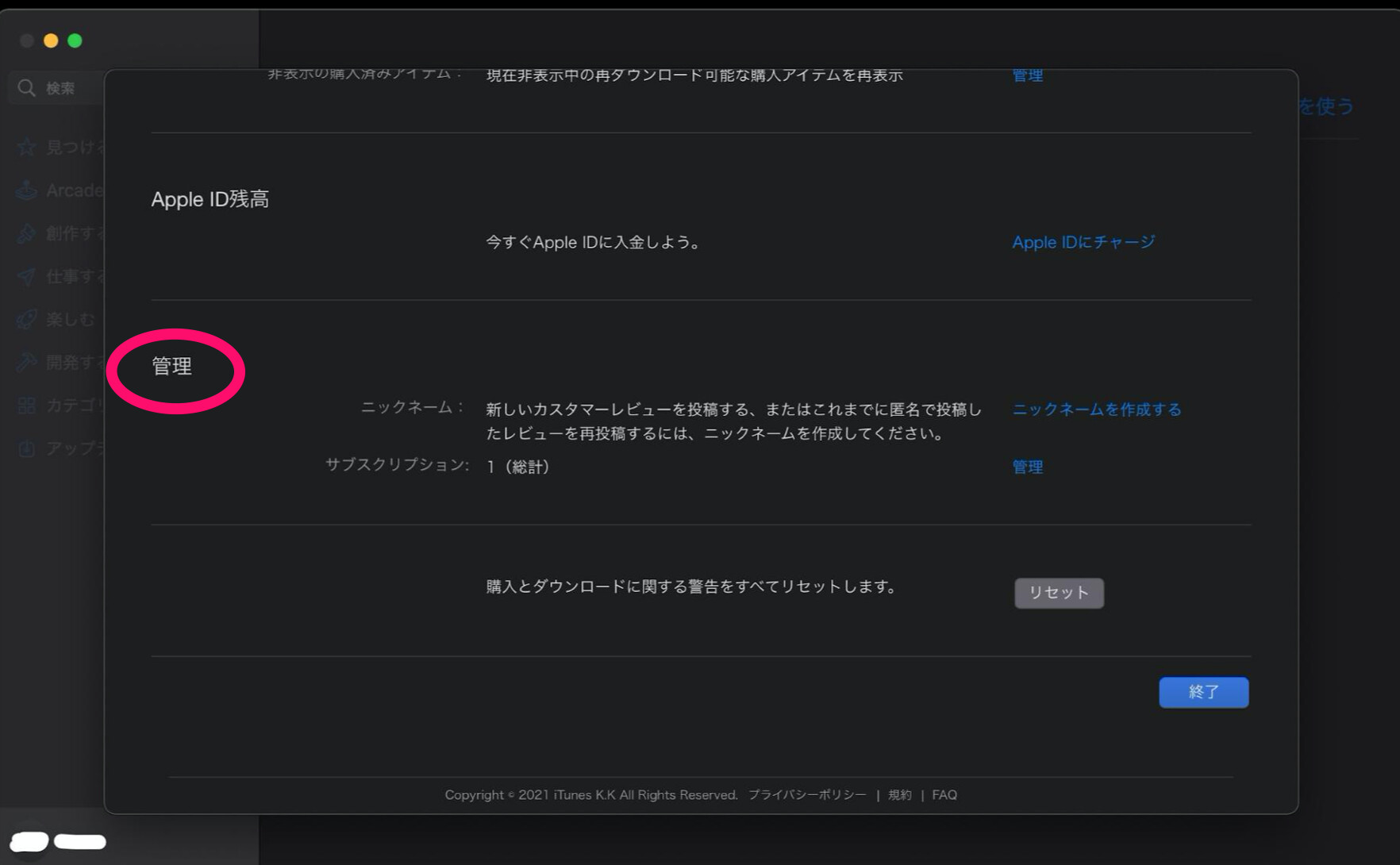
-
契約しているサブスクリプションの一覧が表示されるので、Apple Musicの「編集」を選んでください。
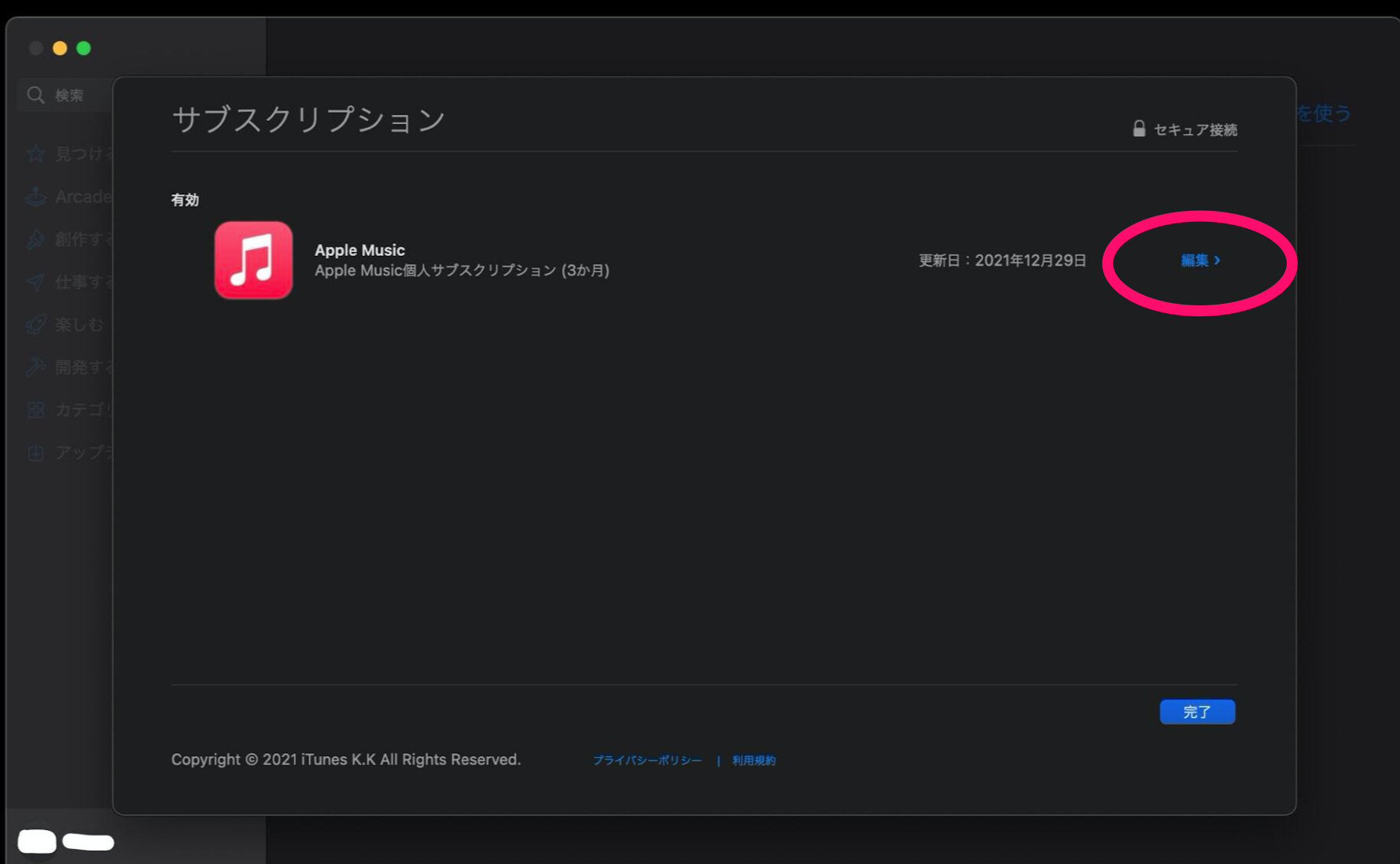
-
「サブスクリプションをキャンセルする」をクリックすると、解約・退会できます。
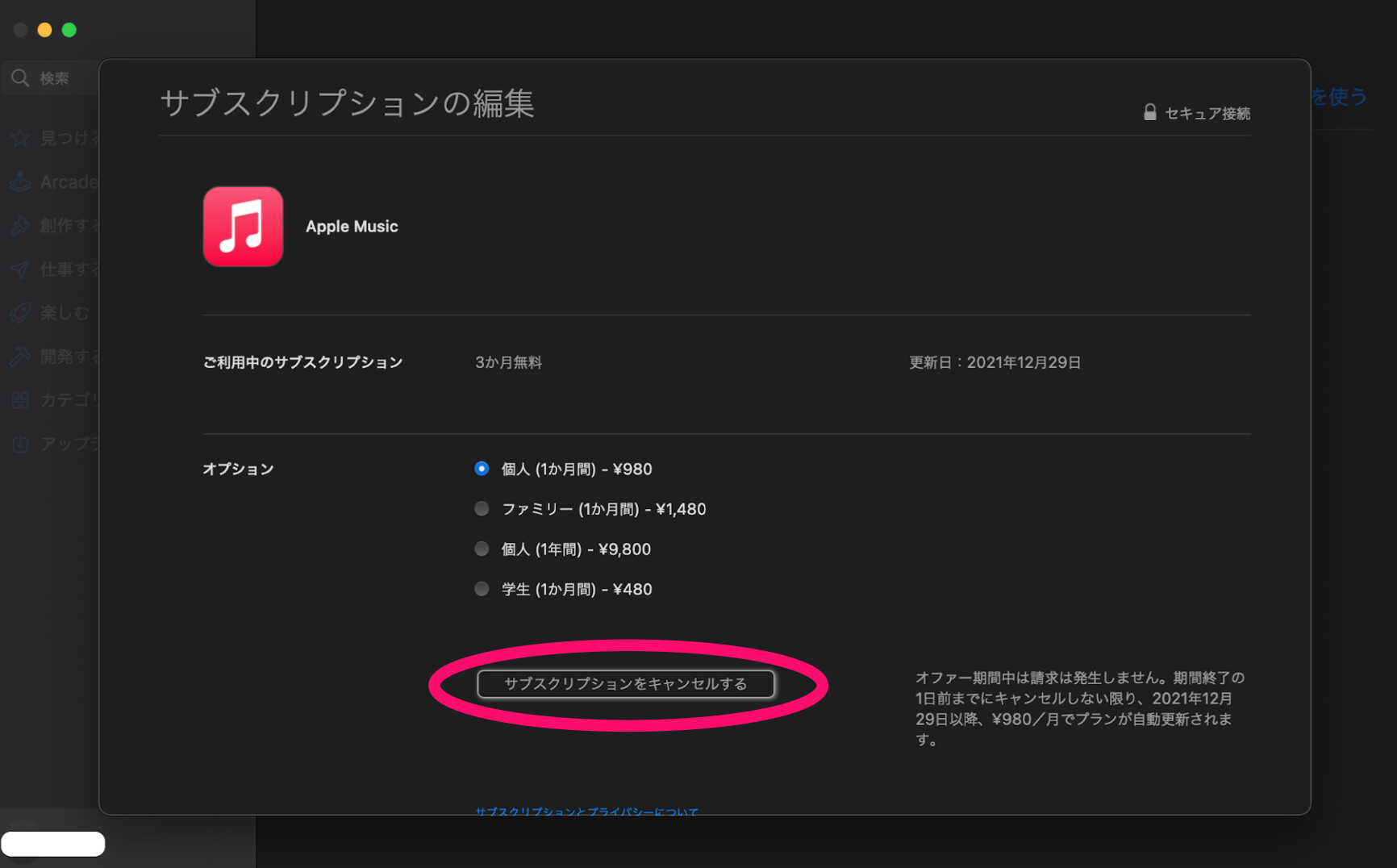
なお、実際にApple Musicを解約・退会した後、正しく解約・退会できているかを確認する際も同じく「サブスクリプション」欄の「管理」ページを参照してください。
Apple TVでの解約・退会方法
Apple TVからApple Musicを解約・退会できるのは、tvOS用のアプリのみであり、第4世代以降のものに限られます。
解約・退会の手順は次の通りです。
|
正しく解約・退会できているかを確認する際も同じく「サブスクリプション」ページを参照してください。
【損しないために】Apple Musicを解約・退会すべきベストなタイミングを確認しよう
Apple Musicを解約すべきベストなタイミングは以下のとおりです。
|
タイミングをあやまると「解約・退会したいと思っていたのに月額料金を請求されてしまった」という事態になりかねません。
解約をし忘れたせいでこのような損をしないためにも、以降の解説を参考にしてください。
無料トライアル期間中や有料会員の場合
無料トライアル期間中や有料会員の場合、Apple Musicを解約・退会するベストなタイミングは、更新日の24時間前です。
更新日の24時間前で解約すれば、無料トライアル期間中の方は有料会員へ切り替わるギリギリまでサービスを無料で楽しめますし、有料会員の場合は翌月から月額料金請求されることがありません。
・更新日の確認方法
Apple Musicの更新日は入会した日によって変わるため、ユーザーごとに異なります。
「解約・退会したいと思っていたのにうっかり更新してしまった」という事態を避けるため、自身の更新日がいつなのか前もって確認しておきましょう。
更新日の確認方法は以下のとおりです。 今回は無料トライアル期間中の更新日の確認方法を例に解説します。
-
【iPhoneの場合】
まずはアプリを開き、「今すぐ聴く」の画面から、右上の「アカウント」マークを押し、アカウントページを表示します。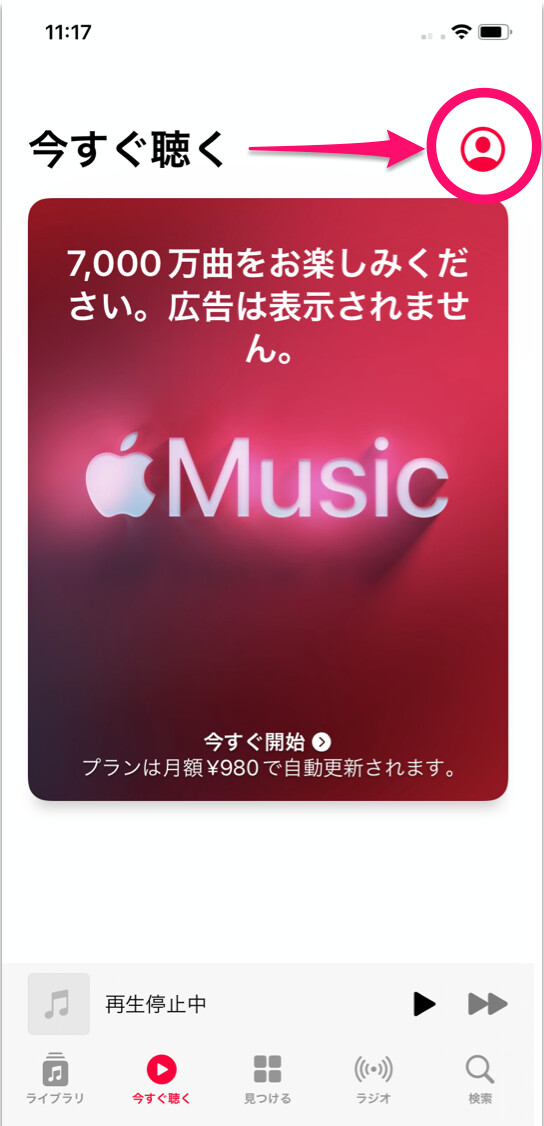
「サブスクリプションの管理」を押すと、「サブスクリプションの編集」画面にて更新日(無料トライアル期間の終了日)が確認できます。
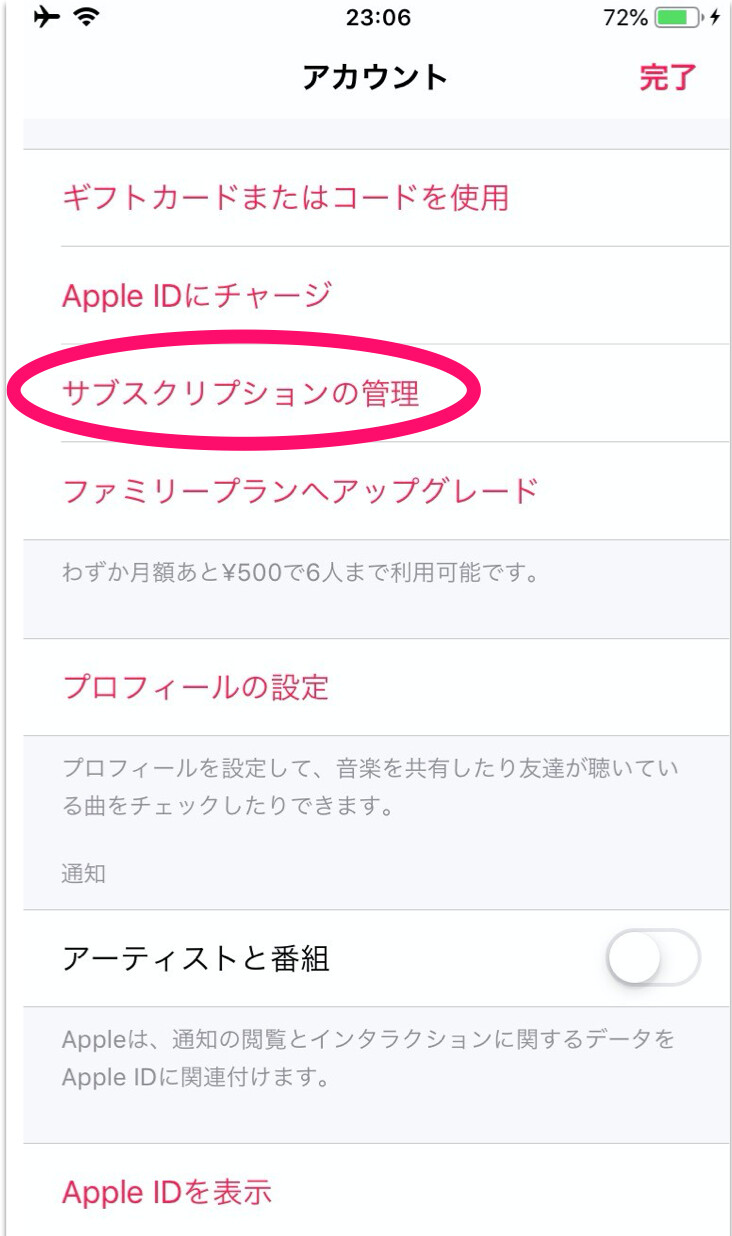
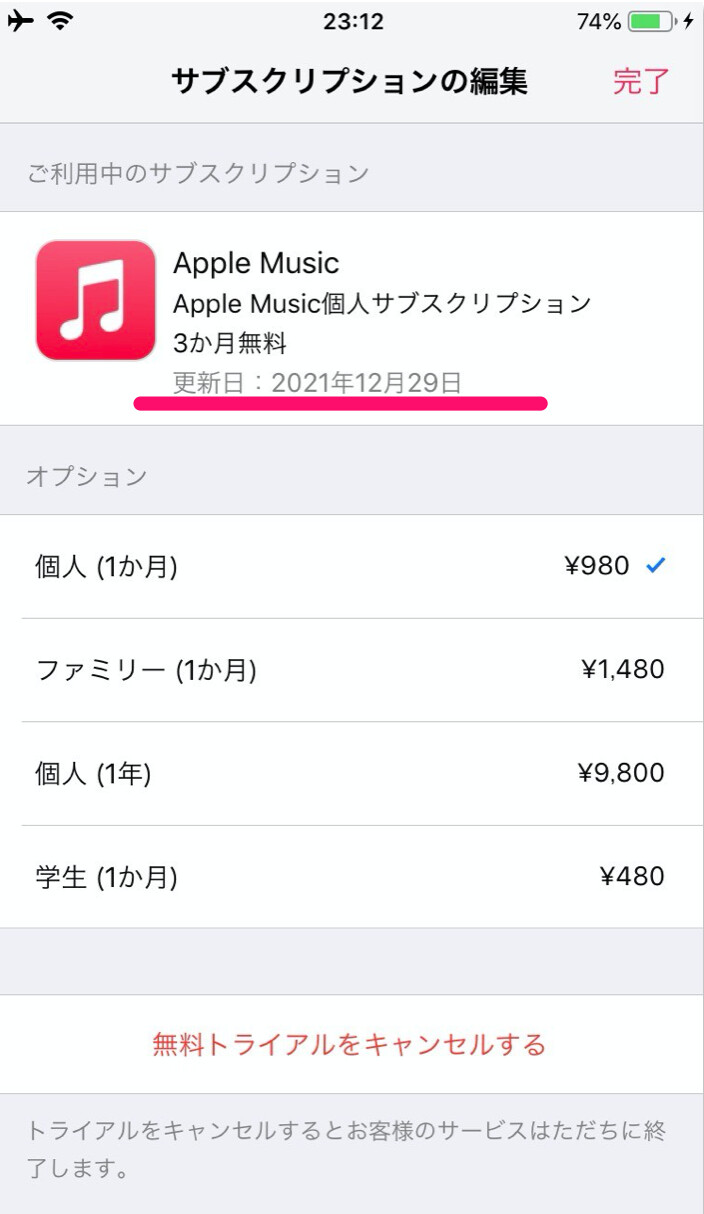
-
【Androidの場合】
まずはアプリを開き、右上の「︙(メニューボタン)」を押し、「アカウント」を選択します。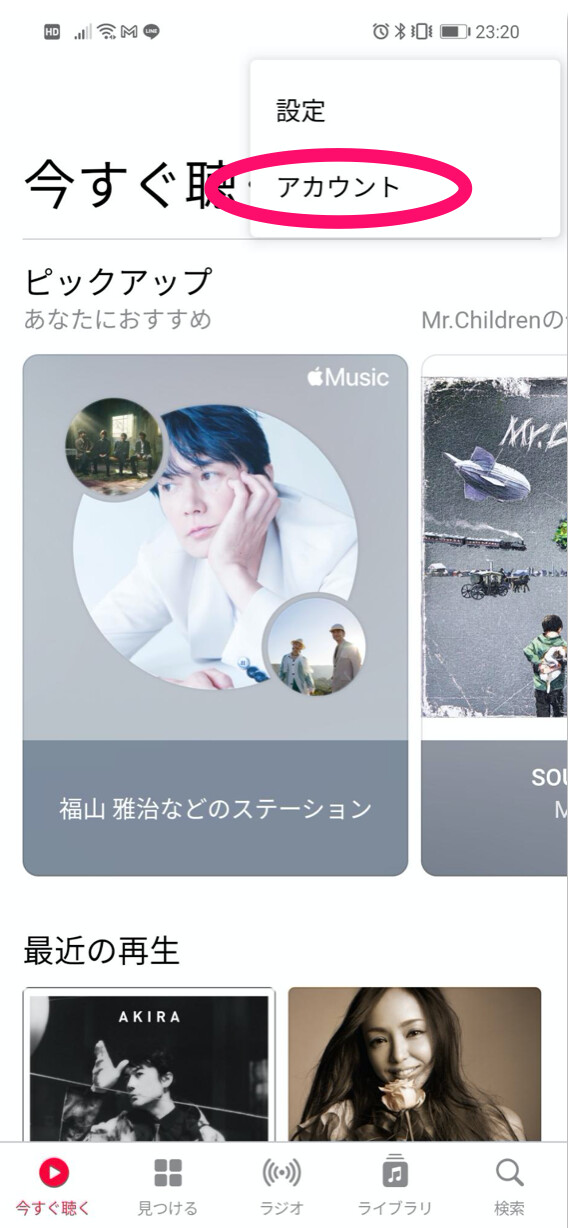
-
アカウントメニュー内の「サブスクリプションを管理」を押します。
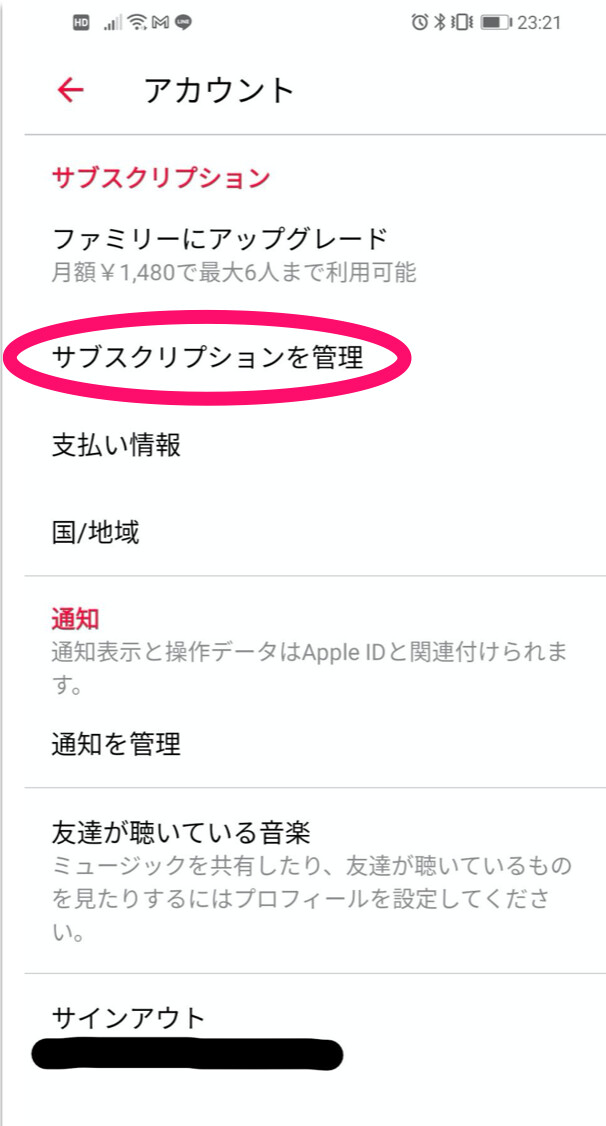
-
「サブスクリプション」の欄に無料トライアルの終了日が記載されています。
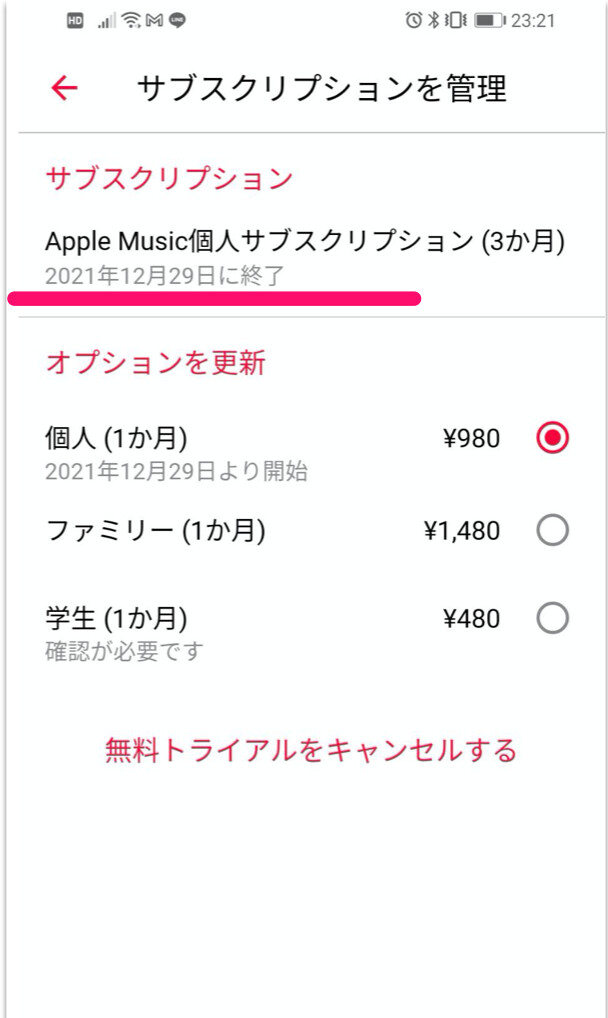
学生プランの場合
学生プランを利用している場合は個人プランへ切り替わるときが解約・退会のタイミングです。
学生プランは、ユーザーが学生ではなくなるか、学生プランに入会してから48カ月がすぎると適用されなくなります。
個人プランに切り替わると月額料金が580円から980円へ値上がりするので、継続すべきかどうか検討してみてください。
また解約・退会したい方は、前述の方法で更新日の確認をすると良いでしょう。
Apple Music解約・退会後はいつまで利用できる?
|
Apple Musicを解約・退会したら使えなくなる機能
Apple Musicを解約・退会した後は、ライブラリに追加した楽曲やアルバム、プレイリスト、ミュージックビデオはすべて再生できません。
また、Apple Musicアプリから音楽をライブラリに追加することはできませんし、楽曲のダウンロードもできなくなります。
もちろん、今すぐ聴く、見つける、ラジオ、検索といった機能も使えません。
Apple Musicの解約・退会後も音楽を聴く方法
Apple Musicはサブスクリプションサービスです。サービスの解約・退会後は楽曲を再生することは出来ません。
サービスの解約・退会後もお気に入りの音楽を聞きたい場合はiTunesで該当の楽曲を購入する必要があります。
最適な方法とタイミングで解約・退会を
Apple Musicは1億曲(※)を有する人気の音楽ストリーミングサービスです。楽曲数が多いだけでなく非常に多機能なサービスではありますが、もし自分には合っていないと感じたら、解約手続きを行いましょう。その際、特に無料トライアルの場合は退会のタイミングには注意して、月額料金が請求されないよう注意してください。
Apple Musicを解約しても、他の音楽ストリーミングサービスを試してみることができます。これまでは体験できなかった機能などがある可能性もありますので、ぜひ試してみてください。
※2022年10月26日時点
Amazon Musicを試してみる









